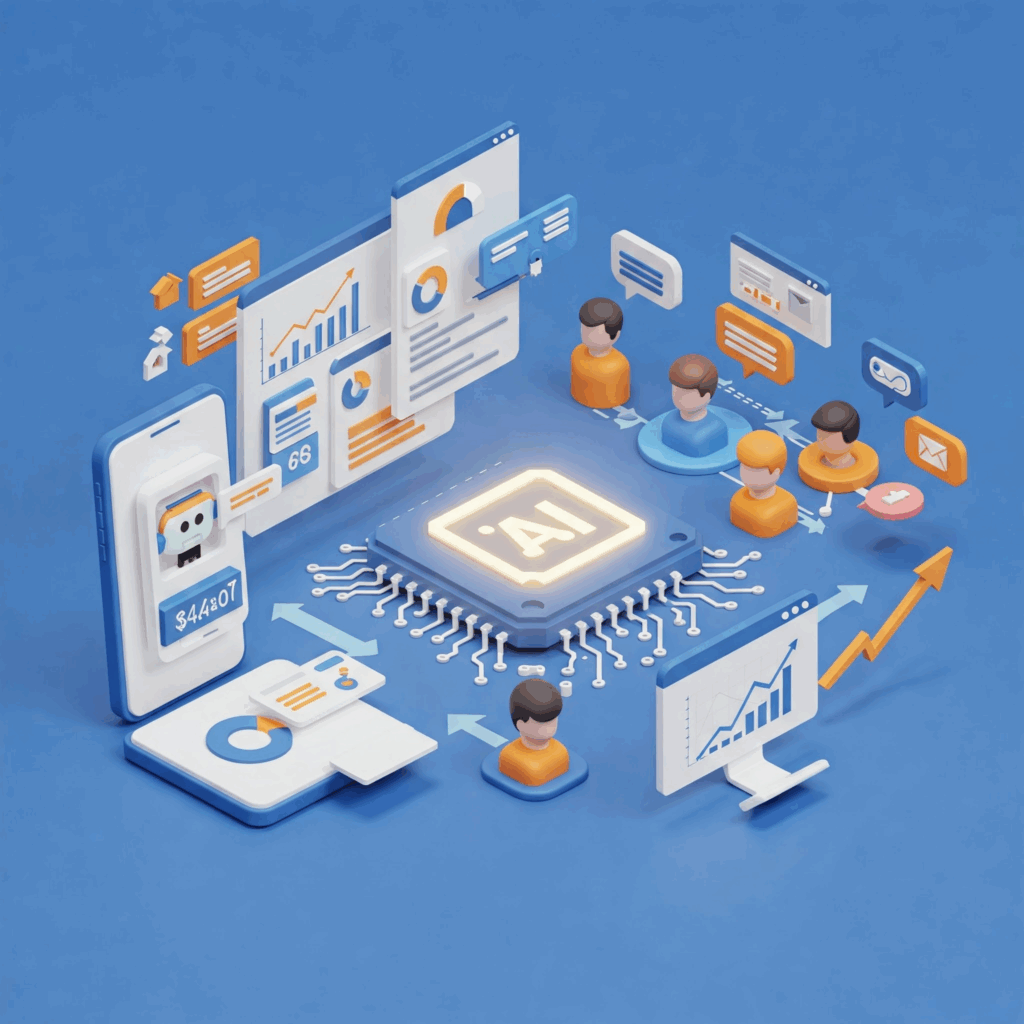Dịch vụ lưu trữ đám mây là một phương pháp tiện lợi cho phép bạn truy cập tệp tin từ bất kỳ nơi nào có kết nối Internet. Nếu bạn đang tìm kiếm giải pháp tiết kiệm chi phí, nhiều dịch vụ lưu trữ đám mây miễn phí cho phép bạn tải lên và lưu trữ tệp mà không tốn thêm chi phí. Hãy cùng khám phá những tùy chọn lưu trữ đám mây miễn phí hàng đầu để bảo quản tệp tin trực tuyến của bạn!
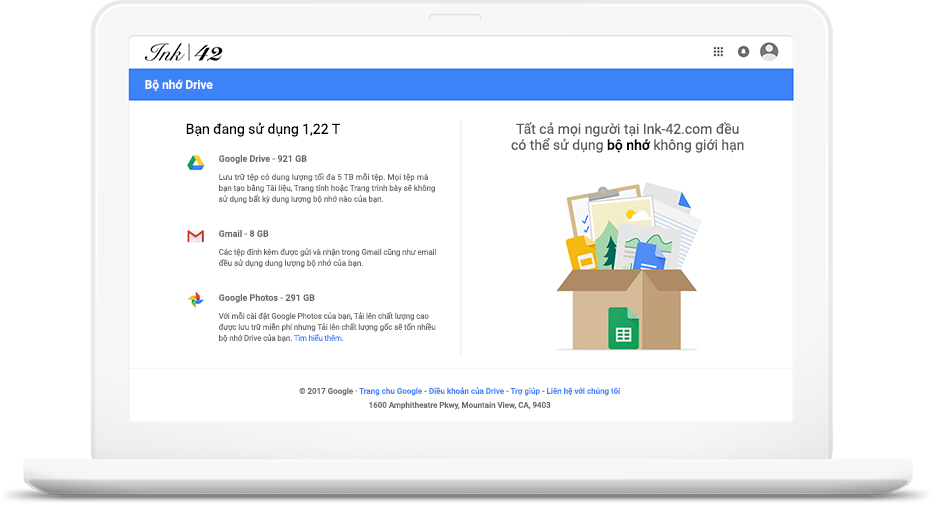
Tìm Hiểu Các Trang Web Dịch Vụ Lưu Trữ Đám Mây Miễn Phí Tốt Nhất
1. Google Drive (15GB dung lượng lưu trữ miễn phí)
Nếu bạn thường xuyên sử dụng các dịch vụ của Google, Google Drive sẽ mang lại cho bạn rất nhiều lợi ích. Ngoài việc cung cấp dung lượng lưu trữ lớn mà không mất thêm chi phí, Google Drive còn tích hợp tốt với các dịch vụ khác của Google. Nếu bạn đã từng sử dụng Google Docs, thì thực tế bạn đã đang sử dụng Google Drive!
Dịch vụ lưu trữ đám mây của Google Drive là một công cụ tuyệt vời để tổ chức các tệp tin công việc và kinh doanh của bạn. Khi sử dụng bộ ứng dụng văn phòng trực tuyến của Google, tất cả các tệp bạn tạo sẽ tự động được lưu trữ trong Google Drive, giúp bạn truy cập dễ dàng. Nếu bạn sử dụng điện thoại Android, bạn có thể tải ứng dụng Google Drive và cập nhật thông tin khi đang di chuyển.
Google Drive là một trong những giải pháp lưu trữ đám mây miễn phí tốt nhất để cộng tác với đồng nghiệp. Bạn có thể tạo một thư mục chứa tài liệu và bảng tính, sau đó chia sẻ liên kết đến thư mục đó với đồng nghiệp. Bất kỳ ai có liên kết đều có thể truy cập và chỉnh sửa các tài liệu bên trong. Điều này khiến Google Drive trở thành một công cụ tuyệt vời cho những người làm việc từ xa.
Tuy nhiên, cần lưu ý rằng dung lượng 15GB của bạn được chia sẻ giữa tất cả các dịch vụ của Google, bao gồm Gmail, Docs, và Photos.
2. pCloud (10GB+ dung lượng lưu trữ miễn phí)
pCloud là một lựa chọn đơn giản và dễ sử dụng trong danh sách các dịch vụ lưu trữ đám mây. Trên trang chính, bạn chỉ cần nhập email và mật khẩu để đăng ký. Sau đó, bạn sẽ nhận được 10GB dung lượng lưu trữ miễn phí mà không phải trả thêm chi phí nào.
pCloud rất hào phóng với việc tặng thêm dung lượng lưu trữ. Tại thời điểm viết bài, bạn có thể nhận thêm 1GB dung lượng chỉ bằng cách xác minh email với pCloud và thêm 1GB nữa khi tải lên tệp đầu tiên. Bằng cách hoàn thành các nhiệm vụ đơn giản, bạn có thể tích lũy tổng cộng 5GB dung lượng lưu trữ thêm, và bạn còn có thể nhận thêm 1GB khi giới thiệu bạn bè sử dụng dịch vụ.
Điều này khiến pCloud trở thành một lựa chọn dễ dàng để có được 15GB dung lượng lưu trữ miễn phí mà không phải trả bất kỳ khoản phí nào.
Bạn có thể đang tìm kiếm các dịch vụ lưu trữ đám mây miễn phí vì không thích việc phải trả phí thuê bao. Thật không thoải mái khi lưu trữ toàn bộ dữ liệu trên một dịch vụ rồi sau đó cảm thấy “bị ép” phải trả phí hàng tháng để duy trì dung lượng lưu trữ đó.
pCloud là một dịch vụ độc đáo vì bạn có thể mua dung lượng lưu trữ vĩnh viễn chỉ với một lần thanh toán. Mặc dù giá ban đầu có thể khá cao, nhưng nếu bạn dự định sử dụng dịch vụ lưu trữ trực tuyến trong nhiều năm, về lâu dài sẽ tiết kiệm hơn so với việc duy trì đăng ký hàng tháng.
Ngoài ra, pCloud cũng cung cấp dịch vụ pCloud Crypto, một lớp bảo mật bổ sung, nhưng dịch vụ này được cung cấp dưới dạng đăng ký riêng.
3. MediaFire (10GB+ dung lượng lưu trữ miễn phí)
Với không gian lưu trữ rộng rãi, MediaFire là một dịch vụ tuyệt vời cho việc lưu trữ dữ liệu. Tuy nhiên, việc chỉ sử dụng MediaFire như một trang web lưu trữ tệp không khai thác hết tiềm năng của dịch vụ này.
Khả năng chia sẻ của MediaFire khiến nó trở thành một trong những cách tốt nhất để chia sẻ tệp và cho phép người khác tải xuống. Để chia sẻ một tệp, di chuột qua mục bạn muốn chia sẻ, nhấp vào mũi tên bên phải và chọn “Share”. Bạn sẽ nhận được một liên kết có thể chia sẻ, giúp người khác tải xuống tệp một cách dễ dàng.
MediaFire giới hạn kích thước của mỗi tệp tải lên là 4 GB. Tuy nhiên, khi bạn cố gắng tải lên một thư mục chứa nhiều tệp, MediaFire sẽ yêu cầu bạn nâng cấp lên dịch vụ cao cấp để tải xuống hàng loạt tệp. May mắn thay, bạn có thể tránh hạn chế này bằng cách nén thư mục bạn muốn chia sẻ trên máy tính để bàn và sau đó tải tệp nén lên.
4. OneDrive (5GB dung lượng lưu trữ miễn phí)
OneDrive không cung cấp không gian lưu trữ quá rộng rãi, nhưng nó được đánh giá cao vì yêu cầu cài đặt và thiết lập ít hơn so với các dịch vụ khác trong danh sách. Ví dụ, nếu bạn có máy tính chạy Windows 10 hoặc 11, bạn đã được trang bị đầy đủ để sử dụng OneDrive.
Khi mở Explorer trong Windows, bạn sẽ thấy OneDrive ở thanh bên trái. Bất kỳ tệp nào được kéo vào đây sẽ tự động được tải lên và đồng bộ với máy chủ OneDrive. Để đảm bảo ứng dụng đồng bộ, bạn cần phải chạy ứng dụng OneDrive. Tìm biểu tượng OneDrive trên thanh tác vụ; nếu không thấy, hãy nhấp vào nút Start và nhập “OneDrive” để khởi động ứng dụng.
Nếu bạn không sử dụng Windows 10, bạn vẫn có thể sử dụng OneDrive để lưu trữ tệp của mình. Bạn cần tạo một tài khoản Microsoft trước khi có thể sử dụng dịch vụ. Sau khi tạo tài khoản, bạn có thể sử dụng giao diện web của OneDrive để tải lên và chia sẻ các tệp.
OneDrive cũng cung cấp một thư mục “Shared” đặc biệt, giúp bạn theo dõi các tệp đang được chia sẻ và các đối tượng đã chia sẻ với bạn. Điều này giúp bạn dễ dàng quản lý và theo dõi những ai có thể xem dữ liệu của mình.
5. Dropbox (Dung lượng lưu trữ miễn phí trên 2GB)
Là một trong những nền tảng lưu trữ đám mây phổ biến, Dropbox chuyên đồng bộ hóa các tệp trên máy tính của bạn với đám mây. Bạn có thể sử dụng Dropbox như một dịch vụ lưu trữ đám mây truyền thống, nhưng sức mạnh thực sự của nó được phát huy khi bạn thiết lập một thư mục Dropbox đặc biệt trên máy tính của mình thông qua ứng dụng khách.
Khi bạn kéo tệp vào thư mục đặc biệt của Dropbox trên máy tính, Dropbox sẽ tự động nhận diện và tải lên tệp đó lên đám mây. Điều này cũng áp dụng nếu tệp đã thay đổi. Bạn có thể đặt một tài liệu văn bản vào thư mục và chỉnh sửa theo thời gian; Dropbox sẽ tự động cập nhật phiên bản đám mây của tệp mỗi khi bạn lưu.
Bạn cũng có thể thiết lập một thư mục chia sẻ và mời người khác tham gia sử dụng. Khi những người khác tải lên hoặc chỉnh sửa tệp trong thư mục đó, Dropbox sẽ tự động cập nhật thư mục đó ở phía bạn. Nếu bạn đang sử dụng ứng dụng khách Dropbox, các chỉnh sửa của bạn bè sẽ được tự động cập nhật trên PC của bạn.
Nếu bạn không hài lòng với ưu đãi 2GB của Dropbox, bạn có thể kiếm thêm dung lượng bằng cách hoàn thành các nhiệm vụ và giới thiệu bạn bè. Mỗi lần giới thiệu Dropbox cho một người bạn, bạn sẽ nhận được 500MB dung lượng bổ sung, với giới hạn tối đa là 16GB. Hoàn thành các nhiệm vụ sẽ cung cấp cho bạn 250MB, với tổng cộng khoảng 1,5GB dung lượng bổ sung có thể nhận được.
Tin liên quan
- Tạo website miễn phí và quảng cáo trực tuyến miễn phí với Combo 00 đồng
Với kinh nghiệm hơn 13 năm làm website và app, HT&Ecom nhận thấy website chỉ có giá trị khi có…
- Dịch vụ SEO giá rẻ nhất thị trường với sự hỗ trợ từ AI
Một trong những cấu thành lên chi phí tối ưu hóa tìm kiếm Google (SEO) là phần nội dung chuẩn…
- ChatGPT, Meta AI, Gemini: Chatbot miễn phí nào tốt nhất?
Chatbot miễn phí từ OpenAI, Google và Meta đã ra mắt, tạo nên một cạnh tranh sôi nổi trong lĩnh…
- Chuyển nhượng tên miền aqua.vn
Tên miền aqua.vn thuộc quyền sở hữu và sử dụng của công ty HTECOM từ năm 2009. Hiện nay chúng…
- Làm app từ website với chi phí thấp
App Android và iOS vẫn luôn mang lại một trải nghiệm tốt hơn cho người dùng khi làm việc trên…